შეასწორეთ მოდულის კონტეინერი Firefox-ისთვის, რომელიც არ მუშაობს — TechCult
Miscellanea / / April 06, 2023
Mozilla Firefox არის წამყვანი პოპულარული ვებ ბრაუზერი Chrome-ის, Safari-ისა და Edge-ის შემდეგ. ბრაუზერს მილიონობით მომხმარებელი იყენებს და მომხმარებლებს სთავაზობს ბრაუზერის ინსტრუმენტების მთელ რიგს. მომხმარებლებს ასევე შეუძლიათ ჰქონდეთ დიდი რაოდენობით გაფართოებები და დანამატები თავიანთ ბრაუზერებზე დასაინსტალირებლად. თუმცა, ბევრჯერ მომხმარებლებს შეუძლიათ ჰქონდეთ მოდული Firefox-ისთვის, რომელმაც შეწყვიტა მუშაობა. Firefox არ მუშაობს მოდულის კონტეინერის შეცდომა Firefox-ის საერთო შეცდომაა და მისი გამოსწორება შესაძლებელია Firefox-ის პარამეტრებში ცვლილებების შეტანით. ამ სახელმძღვანელოში განვიხილავთ რა არის მოდულის კონტეინერის შეცდომა Firefox-თან და როგორ მოვაგვაროთ ეს შეცდომა.

Სარჩევი
- როგორ გავასწოროთ მოდულის კონტეინერი Firefox-ისთვის, რომელიც არ მუშაობს
- მეთოდი 1: გამორთეთ Firefox დანამატები
- მეთოდი 2: გამორთეთ Windows Firewall (არ არის რეკომენდებული)
- მეთოდი 3: სისტემის ფაილების შეკეთება
- მეთოდი 4: შეასრულეთ დისკის გასუფთავება
- მეთოდი 5: განაახლეთ Firefox
- მეთოდი 6: გამორთეთ აპარატურის აჩქარება
- მეთოდი 7: ხელახლა დააინსტალირეთ Firefox
- მეთოდი 8: შეასრულეთ სისტემის აღდგენა
როგორ გავასწოროთ მოდულის კონტეინერი Firefox-ისთვის, რომელიც არ მუშაობს
Firefox-ის მოდულის კონტეინერის შეცდომის შეუსრულებლობის მრავალი მიზეზი შეიძლება იყოს. ზოგიერთი შესაძლო მიზეზი ჩამოთვლილია ქვემოთ.
- Firefox-ზე დაზიანებული დანამატები ამ შეცდომის მთავარი მიზეზია.
- Windows Firewall-ის პრობლემებმა ასევე შეიძლება გამოიწვიოს შეცდომები Firefox-ის დანამატებთან დაკავშირებით.
- თქვენს კომპიუტერზე დაზიანებულმა სისტემურმა ფაილებმა ასევე შეიძლება გამოიწვიოს Firefox-ის დანამატის შეცდომები.
- თქვენს კომპიუტერში ჭარბი უსარგებლო ფაილები ასევე შეიძლება იყოს პასუხისმგებელი Firefox-ის მოდულების შეცდომებზე.
- თქვენს კომპიუტერზე Firefox-ის მოძველებული ვერსია ასევე ამ შეცდომის საერთო მიზეზია.
- თქვენს Firefox ბრაუზერზე Hardware Accelerator-ის პარამეტრებმა ასევე შეიძლება გამოიწვიოს ეს შეცდომა.
- Windows და სისტემის შეცდომები ასევე პასუხისმგებელია ამ შეცდომაზე.
- Firefox-ის დაყენების შეცდომებმა ასევე შეიძლება გამოიწვიოს ეს შეცდომა.
შემდეგ სახელმძღვანელოში განვიხილავთ მეთოდებს Firefox-ის არ მუშაობს მოდულის კონტეინერის შეცდომის გადასაჭრელად.
მეთოდი 1: გამორთეთ Firefox დანამატები
ერთ-ერთი პირველი მეთოდი, რომელიც შეგიძლიათ სცადოთ ამ პრობლემის გადასაჭრელად, არის არსებული დანამატების გამორთვა Firefox ბრაუზერიდან. ზოგჯერ, როგორც კი დანამატი დაზიანდება, ამან შეიძლება გამოიწვიოს Firefox-ის მოდულის შეწყვეტის შეცდომა.
1. დაარტყი Windows გასაღები, ტიპი Firefoxდა დააწკაპუნეთ გახსენით.

2. Დააკლიკეთ მენიუს პარამეტრები ზედა მარჯვენა კუთხიდან.

3. იპოვნეთ და დააწკაპუნეთ დამატებები და თემები.

4. დააწკაპუნეთ გაფართოებები ჩანართი შემდეგი ფანჯრის მარცხენა პანელზე და გადართეთ გამორთულია დანამატები ფანჯარაში.
Შენიშვნა: ჩვენ ვაჩვენეთ გუგლის თარგმანი გაფართოება, როგორც მაგალითი.

5. შემდეგ, დააწკაპუნეთ სამი ჰორიზონტალური წერტილი დააჭირეთ დანამატს და დააწკაპუნეთ ამოღება ღილაკი სიაში.

6. ბოლოს დააწკაპუნეთ ამოღება ღილაკი.

მეთოდი 2: გამორთეთ Windows Firewall (არ არის რეკომენდებული)
ბევრჯერ მომხმარებლებს აინტერესებთ რა არის დანამატის კონტეინერის შეცდომა და რა იწვევს მას. პასუხის გასაცემად, რომ ხანდახან Firefox არ მუშაობს მოდულის კონტეინერის შეცდომა გამოწვეულია Microsoft Windows Firewall-ით. როდესაც Windows Firewall ყალბად განიხილავს დანამატს, როგორც საფრთხეს თქვენი კომპიუტერისთვის, მას შეუძლია დაბლოკოს იგი და გამოიწვიოს ეს შეცდომა. პრობლემის გადასაჭრელად შეგიძლიათ სცადოთ გამორთოთ Windows Firewall თქვენს კომპიუტერში. შეგიძლიათ შეამოწმოთ როგორ გამორთოთ Windows 10 Firewall სახელმძღვანელო თქვენს კომპიუტერში Windows Firewall-ის უსაფრთხოდ გამორთვისთვის.
Შენიშვნა: Windows Firewall-ის გამორთვა ყოველთვის არ არის რეკომენდებული, რადგან ამან შეიძლება თქვენი კომპიუტერი დაუცველი გახადოს ვირუსებისა და მავნე პროგრამების საფრთხის მიმართ. ამიტომ, ფრთხილად იყავით Firewall-ის გამორთვისას.

ასევე წაიკითხეთ:შეასწორეთ სერვერის შეცდომა Firefox-ში
მეთოდი 3: სისტემის ფაილების შეკეთება
ბევრმა მომხმარებელმა ასევე აღმოაჩინა, რომ პრობლემა გამოწვეული იყო მათი კომპიუტერების სისტემის დაზიანებული ფაილებით. დაზიანებულმა სისტემურმა ფაილებმა შეიძლება გამოიწვიოს სხვადასხვა შეცდომები თქვენს კომპიუტერში და ზოგჯერ შეიძლება საზიანოც კი იყოს. მნიშვნელოვანია ამ დაზიანებული ფაილების შეკეთება. ამ ფაილების შესაკეთებლად შეგიძლიათ გამოიყენოთ ჩაშენებული სისტემის სკანირება. შეამოწმეთ როგორ შეაკეთოთ სისტემის ფაილები Windows 10-ზე სახელმძღვანელო სკანირების შესასრულებლად თქვენს კომპიუტერში დაზიანებული სისტემის ფაილების გამოსასწორებლად.
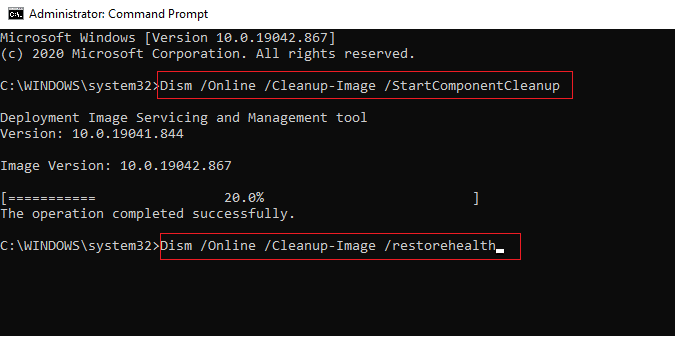
მეთოდი 4: შეასრულეთ დისკის გასუფთავება
Firefox-ის დანამატმა შეწყვიტა მუშაობა, პრობლემა ასევე შეიძლება გამოწვეული იყოს ჭარბი უსარგებლო ფაილებით თქვენს კომპიუტერში. უსარგებლო ფაილები გამოუყენებელი, დროებითი ფაილებია. დროდადრო უნდა გაასუფთავოთ ეს ფაილები. ზედმეტი უსარგებლო ფაილები შეიძლება გამოიწვიოს თქვენი კომპიუტერის შენელება და ასევე გამოიწვიოს სხვა შეცდომები სხვადასხვა პროგრამით, როგორიცაა plugin კონტეინერი Firefox-ისთვის არ მუშაობს. წაიკითხეთ ჩვენი სახელმძღვანელო როგორ გამოვიყენოთ დისკის გასუფთავება Windows 10-ში.

ასევე წაიკითხეთ: შეასწორეთ Firefox PR END OF FILE ERROR Windows 10-ში
მეთოდი 5: განაახლეთ Firefox
Firefox ბრაუზერთან Plugin-ის შეცდომა ასევე შეიძლება გამოწვეული იყოს Firefox-ის მოძველებული ვერსიით. ზოგადად, Firefox-ის კონფიგურაცია ავტომატურად განახლდება. თუმცა, თუ პრობლემა გიქმნით პრობლემებს, შეგიძლიათ სცადოთ Firefox-ის ვერსიის ხელით განახლება.
1. გაუშვით Firefox ბრაუზერი და გადადით მენიუს პარამეტრები.

2. იპოვნეთ და დააწკაპუნეთ დახმარება.

3. აქ, დააწკაპუნეთ Firefox-ის შესახებ.

4. ახლა Firefox დაიწყება განახლებების ჩამოტვირთვა თუ არსებობს და გადატვირთეთ Firefox ბრაუზერი განახლების შემდეგ.
5. ბოლოს გადადით Firefox-ის შესახებ ისევ მენიუ და მიიღებთ Firefox განახლებულია შეტყობინება განახლების შემდეგ.
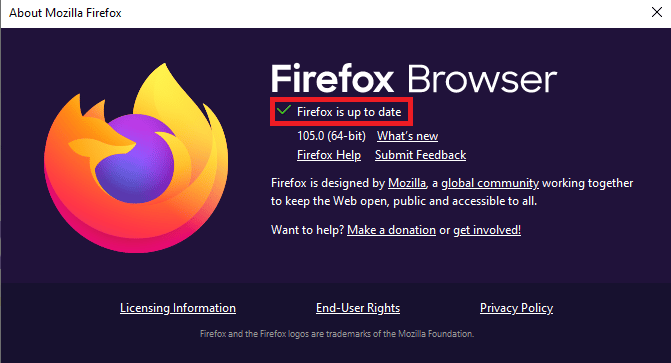
მეთოდი 6: გამორთეთ აპარატურის აჩქარება
ბევრმა მომხმარებელმა აღმოაჩინა, რომ Firefox-ზე მოგვარებული მოდულის გამორთვა Firefox-ისთვის შეწყვეტს სამუშაო პრობლემებს.
1. ნავიგაცია მენიუს პარამეტრები in Mozilla Firefox ბრაუზერი.

2. იპოვნეთ და დააწკაპუნეთ პარამეტრები.

3. გადაახვიეთ ქვემოთ და იპოვნეთ Შესრულება პარამეტრები.

4. მოხსენით მონიშვნა გამოიყენეთ ტექნიკის აჩქარება, როცა ხელმისაწვდომია ვარიანტი.

ასევე წაიკითხეთ:დააფიქსირეთ თქვენი კავშირი არ არის უსაფრთხო შეცდომა Firefox-ზე
მეთოდი 7: ხელახლა დააინსტალირეთ Firefox
თუ არცერთი წინა მეთოდი არ მუშაობს და ვერ შეასწორებთ მოდულის კონტეინერს Firefox-ისთვის, რომელიც არ მუშაობს. შეგიძლიათ სცადოთ Firefox-ის კონფიგურაციის ხელახლა ინსტალაცია თქვენს კომპიუტერში. დაყენების ხელახლა ინსტალაცია განაახლებს Firefox-ზე განხორციელებულ ყველა ცვლილებას.
1. დააჭირეთ Windows გასაღები, ტიპი მართვის პანელი და დააწკაპუნეთ გახსენით.

2. კომპლექტი ნახვა > კატეგორიის მიხედვით, შემდეგ დააწკაპუნეთ პროგრამის დეინსტალაცია ვარიანტი -ში პროგრამები განყოფილება.

3. აირჩიეთ Mozilla Firefox (x64 en-US) სიაში დააწკაპუნეთ დეინსტალაცია ღილაკი ზოლის ზედა ნაწილში და დააწკაპუნეთ დიახ ღილაკი UAC ფანჯარაში.

4. შემდეგ, დააწკაპუნეთ შემდეგი ღილაკით Mozilla Firefox-ის დეინსტალაცია ოსტატი.

5. შემდეგი, დააწკაპუნეთ დეინსტალაცია ღილაკი შემდეგ ფანჯარაში.

6. დააწკაპუნეთ დასრულება ღილაკი ბოლო ფანჯარაში Firefox აპლიკაციის სრულად დეინსტალაციისთვის.

7. დააჭირეთ Windows + Eგასაღებები ერთად გახსნათ File Explorer და გადადით მასზე ეს კომპიუტერი > ლოკალური დისკი (C:) > პროგრამის ფაილები > Mozilla Firefox საქაღალდე.

8. დააწკაპუნეთ მარჯვენა ღილაკით Mozilla Firefox საქაღალდე და დააწკაპუნეთ წაშლა სიაში არსებული ფაილების წაშლის ვარიანტი.

9. ახლა დააჭირეთ Windows გასაღები, ტიპი გუგლ ქრომი და დააწკაპუნეთ გახსენით.
Შენიშვნა: თქვენ შეგიძლიათ გამოიყენოთ ნებისმიერი ბრაუზერი Firefox ბრაუზერის თქვენს კომპიუტერზე ჩამოსატვირთად.

10. გახსენით ოფიციალური ვებგვერდი Mozilla Firefox ბრაუზერი Google Chrome-ზე და დააწკაპუნეთ ჩამოტვირთეთ Firefox ღილაკი ფანჯარაზე.

11. ორჯერ დააწკაპუნეთ ჩამოტვირთულ შესრულებად ფაილზე Firefox Installer.exe საინსტალაციო ფაილის გასაშვებად.

12. დაელოდეთ ინსტალაციის პროცესის დასრულებას.

13. გაუშვით Firefox ვებ ბრაუზერის აპლიკაცია თქვენს კომპიუტერში.
ასევე წაიკითხეთ:როგორ გამოვასწოროთ Firefox, რომელიც არ იტვირთება გვერდებზე
მეთოდი 8: შეასრულეთ სისტემის აღდგენა
თუ თქვენ ახლახან შეცვალეთ თქვენი კომპიუტერი, შესაძლოა დაზარალდეს სისტემის ფაილები. ამან შეიძლება გამოიწვიოს შეცდომები თქვენი კომპიუტერის ოპერაციულ სისტემაში და გამოიწვიოს შეცდომები, როგორიცაა Firefox-ის არ მუშაობს მოდულის კონტეინერი. შეგიძლიათ შეამოწმოთ ჩვენი როგორ შევქმნათ სისტემის აღდგენის წერტილი Windows 10-ში სახელმძღვანელო, რათა მიჰყვეთ ნაბიჯებს, რათა გამოიყენოთ სისტემის აღდგენის პროგრამა თქვენს კომპიუტერში. თუ სისტემის აღდგენის პროგრამის გამოყენება არ დაგვეხმარება, შეგიძლიათ სცადოთ შემდეგი მეთოდი პრობლემის მოსაგვარებლად.
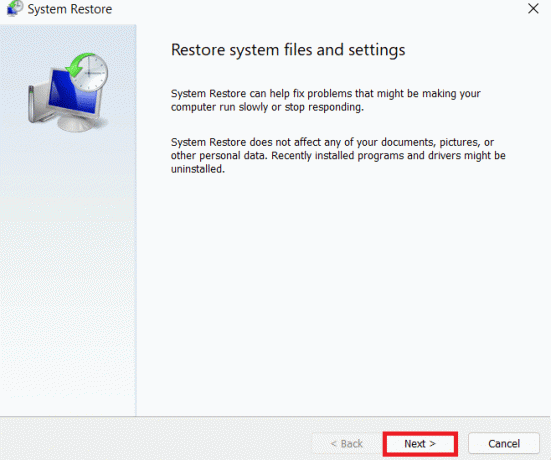
ხშირად დასმული კითხვები (FAQ)
Q1. რა არის Firefox მოდულის კონტეინერის შეცდომა?
პასუხი Firefox მოდულის კონტეინერის შეცდომა ჩვეულებრივი შეცდომაა Mozilla Firefox-თან. ეს შეცდომა შეიძლება მოხდეს იმის გამო Firefox-ის დაზიანებული დანამატები და სხვა სისტემის შეცდომები.
Q2. როგორ დავამატოთ დანამატები Firefox-ზე?
პასუხი შეგიძლიათ დაამატოთ დანამატები Firefox-ში მენიუს პარამეტრების გადასვლით და არჩევით დანამატები და თემები.
Q3. შემიძლია გამორთო Firefox დანამატები?
პასუხი დიახ, Firefox-ის დანამატები შეიძლება გამორთოთ Firefox-იდან. თქვენ შეგიძლიათ გამორთოთ დანამატი მენიუს პარამეტრებიდან და აირჩიოთ დანამატები და თემები.
რეკომენდებულია:
- როგორ გამორთოთ Seen ინსტაგრამზე
- Chrome OS-ის აღდგენის დაფიქსირება მოხდა მოულოდნელი შეცდომის შესახებ
- რატომ არის Firefox გამორთული?
- გამოასწორეთ Mozilla Firefox ვერ ჩაიტვირთა XPCOM შეცდომა Windows 10-ზე
ვიმედოვნებთ, რომ ეს სახელმძღვანელო თქვენთვის სასარგებლო იყო და შეძელით გამოსწორება მოდულის კონტეინერი Firefox-ისთვის არ მუშაობს შეცდომა. გაგვაგებინე, რომელი მეთოდი მუშაობდა შენზე. თუ თქვენ გაქვთ რაიმე შემოთავაზება ან შეკითხვა ჩვენთვის, გთხოვთ შეგვატყობინოთ კომენტარების განყოფილებაში.
ელონი არის ტექნიკური მწერალი TechCult-ში. ის დაახლოებით 6 წელია წერს სახელმძღვანელოებს და აშუქებს ბევრ თემას. მას უყვარს Windows, Android-თან დაკავშირებული თემების გაშუქება და უახლესი ხრიკები და რჩევები.



